Modelli di fattura professionali in Word, Excel e PDF
Per fare in modo che una fattura venga riconosciuta successivamente dall’Agenzia delle Entrate come ricevuta per una transazione commerciale ufficiale, è necessario prestare attenzione a tutta una serie di formalità. In questo caso, i modelli di fattura possono aiutarti.
- Utilizza al meglio le tue e-mail grazie all'IA (opzionale)
- Indirizzo di posta elettronica personalizzato
- Dominio incluso
- E-mail sicura con protezione antivirus e antispam
Che cosa sono i modelli di fattura?
I modelli di fattura sono dei fac-simile già pronti che contengono tutte le parti necessarie e possono essere utilizzati come base per le nuove fatture. Quindi, al posto di cominciare da zero e dover inserire faticosamente tutti gli elementi obbligatori, un modello di questo tipo ti fornisce un esempio già pronto di fattura con informazioni fittizie, che puoi sostituire con i tuoi dati reali.
Essenzialmente i modelli per le fatture si possono suddividere in soluzioni basate sul testo e sulle tabelle: se sono da conteggiare solo poche prestazioni, le prime risultano quasi sempre la scelta più appropriata. Invece, più i servizi da fatturare sono complessi, più sarà consigliato utilizzare un modello di fattura tabellare. Così è più vantaggioso riuscire a ordinare i singoli prezzi e quello totale in maniera essenzialmente più chiara. Inoltre, puoi prevedere che simili modelli conteggino valori specifici, ad esempio che calcolino l’IVA automaticamente, integrando semplicemente le relative funzioni.
Come è strutturato un modello di fattura professionale?
I modelli di fattura professionali, utilizzati ad esempio dalle piccole imprese, si contraddistinguono per due aspetti: da una parte devono essere strutturati in maniera chiara e appropriata, di modo che contengano tutte le informazioni rilevanti per il pagamento richiesto al cliente; dall’altra devono risultare completi nei contenuti. Infatti, in presenza di informazioni incomplete o se non ci si attiene alla forma standard, si rischia di incorrere in complicazioni al momento della verifica da parte dell’Agenzia delle Entrate. La normativa vigente per le fatture, regolata dall’art.21 del DPR 633/72, prevede che vengano indicate le seguenti informazioni:
- Nome, cognome e indirizzo completo dell’erogatore del servizio
- Dati di contatto completi (nome, cognome e indirizzo) del cliente
- Partita IVA del fornitore o, in alcuni casi, codice fiscale
- Data di emissione della presente, cioè la data in cui la fattura è stata compilata
- Numero della fattura in ordine progressivo univoco
- Quantità e tipo di merce consegnata o descrizione e tipo di prestazione fornita
- Data della consegna o di eventuali prestazioni
- Prezzo della prestazione
- Importo dell’IVA e altri eventuali importi da pagare
Ricordati di verificare attentamente se le informazioni elencate siano complete e se siano state compilate in maniera corretta, specialmente nel caso in cui ricorri a un modello di fattura.
Modelli di fattura per Excel, Word e PDF: come compilarli correttamente
Per rendere più comprensibili la struttura e la funzionalità dei già nominati modelli di fattura per Excel, Word e altri programmi, ti presentiamo i passaggi necessari a cui prestare attenzione durante il loro utilizzo.
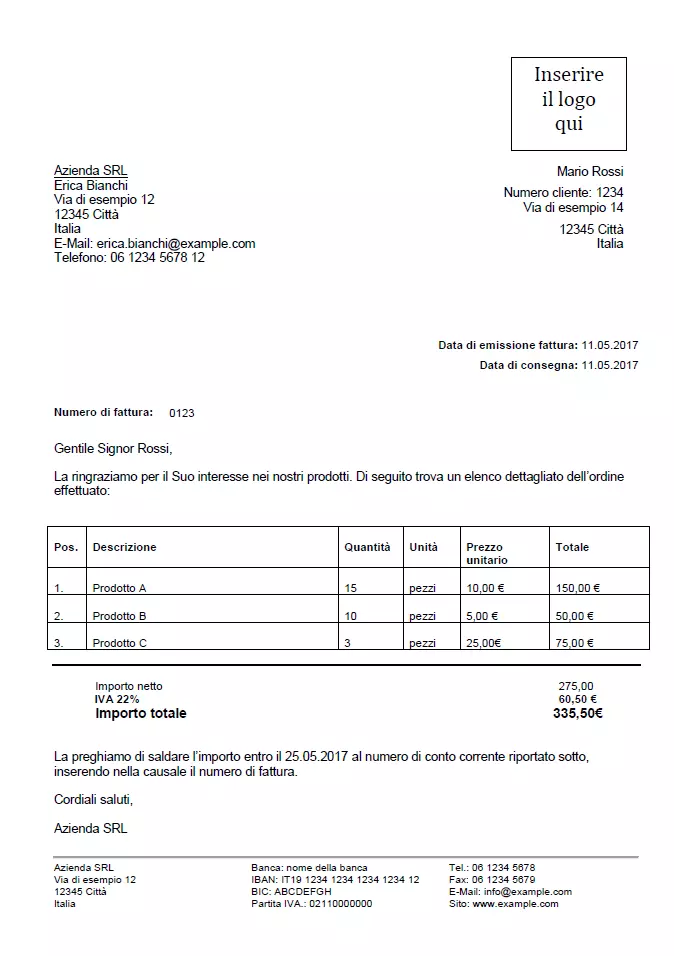
Download gratuito
Fai la tua scelta in base al programma con il quale preferisci lavorare, così da raggiungere l’obiettivo desiderato in modo facile e veloce, ottenendo una fattura conforme allo standard che contiene sia le informazioni corrette e complete della prestazione compiuta, sia i dati cliente appropriati. Apri il documento scaricato con un doppio clic del mouse:
Una guida per adattare il tuo modello di fattura
Dopo aver scaricato il modello di fattura in formato Excel, Word o PDF, non ti resta che personalizzarlo in base alle tue esigenze. È sufficiente seguire le nostre istruzioni:
- In alto a sinistra inserisci prima di tutto il tuo indirizzo e quindi i dati dell’azienda. Subito sotto aggiungi l’indirizzo del cliente.
- Sul lato destro trovi un altro segnaposto per il tuo indirizzo, comprensivo di altre informazioni, come il numero di telefono o l’indirizzo e-mail. Se non offri un supporto di questo tipo, cancella le righe in questione dal modello di fattura.
- Segue l’oggetto della fattura, che puoi decidere a tuo piacimento. Al posto della dicitura “Fattura” presente nel modello, puoi inserire anche il numero della fattura o eventuali accordi e condizioni stabilite.
- Sotto all’oggetto si trovano tre segnaposto per il numero della fattura, il numero cliente (opzionale) e la data della fattura. Sostituisci qui i numeri di esempio e non dimenticare di inserire la data corrente.
- La riga successiva è riservata all’intestazione, in cui ti rivolgi direttamente al cliente. Di solito in questo punto ringrazi la clientela per aver preso in considerazione i tuoi servizi o per aver comprato da te e scrivi una piccola frase di collegamento che rimanda ai costi presentati di seguito.
- Dopo aver ringraziato il cliente, si prosegue con la parte più importante della fattura, ovvero l’elenco delle posizioni (articoli e/o servizi). Qui hai a disposizione una tabella che puoi ampliare o ridurre a tuo piacimento, aggiungendo o eliminando delle righe. Nelle colonne inserisci la dicitura, la quantità degli articoli venduti, il prezzo delle singole posizioni e quello totale.
- Sotto la tabella bisogna inserire la somma totale da pagare senza IVA, così come l’importo totale della fattura con IVA.
- Ora è presente nuovamente un campo testuale per inserire altre informazioni per informare la clientela sulla data in cui il servizio sarà portato a termine o il giorno in cui la merce verrà inviata. Di solito si indica anche entro quando saldare l’importo della fattura.
- L’ultima parte del modello di fattura è il piè di pagina. Qui inserisci di nuovo le informazioni di contatto e in aggiunta i dati del conto bancario, di cui il tuo cliente avrà bisogno per farti il bonifico:
- Nome della banca
- IBAN
- BIC
Anche l’indicazione della partita IVA è obbligatoria, a meno che non rientri nel regime forfettario. In questo caso l’IVA non va indicata e va riportata una frase che attesti la tua appartenenza a questo specifico regime.
- Infine, puoi salvare e stampare il modello di fattura. Alternativamente è anche possibile salvare la fattura in PDF, nel caso in cui volessi inviarla per e-mail.
Ti preghiamo di osservare la nota legale relativa a questo articolo.
Ottieni la posta elettronica Exchange e tutte le ultime versioni delle tue applicazioni preferite su tutti i tuoi dispositivi.